[2017.04.29~ by Mr.Madam]
개인적으로 긴급Project가 걸려서~ Hyper-V 가상머신관련 포스팅이 좀 지연되었는데요,
이번 ⑤편에서는 윈도우가 설치 또는 실행중이던 기존 VHD를 가져다가 바로 연결해보도록 하겠습니다.
* 실행중인 VHD파일을 복사하여~ 컴 여러대에 적용가능합니다 ^^..
가상 및 VHD에 능숙하신 분들은.... 별 작업이 아니니.. 참고만 하시고 넘어가시면 될 듯 합니다^^.
[진행순서]
1. 기존 사용중이던 VHD파일 준비
2. 디스크관리자로 파일속성확인하기
3. Hyper-V 실행 및 연결 및 부팅 - 끝!!
1. 기존 VHD파일 준비.
==> 기존에 외장 부팅용으로 사용중인~ Win10_mbr.vhd파일을 잠시~ 임시로 복사해 왔습니다.
==> 그리고, 파일속성 확인을 위해~~ 마우스 우클릭 후 마운트(탑재) 합니다.
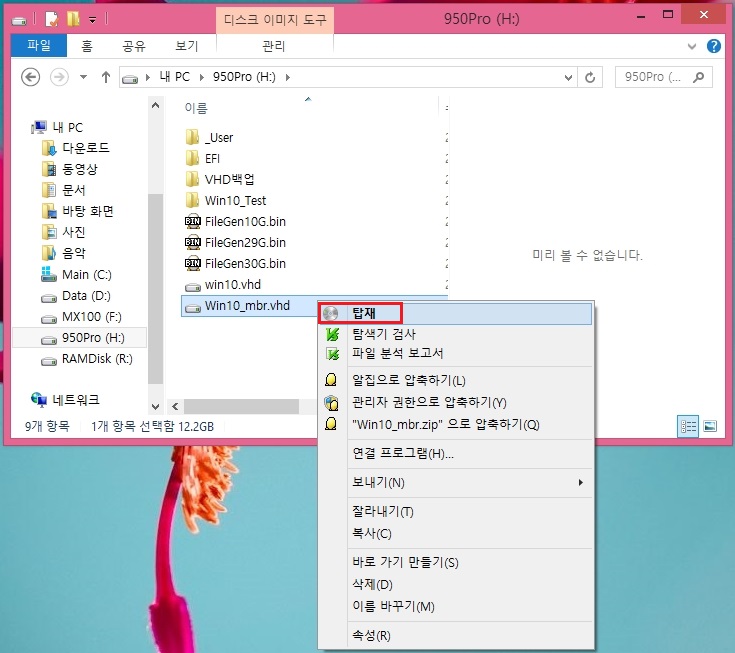
2. 디스크관리자로 파일속성 확인하기
==> 마운트(G:드라이브) 후 디스크 속성을 보면,, "활성"으로 표시되어 있어야.. 가상창에서 부팅이 가능합니다.
==> 기존 로컬디스크에서 VHD방식으로 사용중이던 VHD파일의 경우는 "활성"으로 표시되어 있지 않을 가능성이 큽니다.
활성화가 되어있니 않으면 ① diskpart명령으로 "active" 명령 또는 ② 디스크관리자에서 우클릭 후..
"파티션을 활성 파티션으로 표시" 을 클릭해서 "활성"으로 잡아주어야 합니다.

~> 확인 되었으면,, 마우스 우클릭 후 "꺼내기"를 클릭하여, 마운트 해제 합니다.
3. Hyper-V 연결하기
==> Hyper-V를 실행 후 이전게시글과 동일하게 새가상디크만들을 진행후.....
이번에는 "◎기존 가상핟 디스크 사용"을 클릭하고, 연결할 VHD파일위치를 지정해 줍니다.
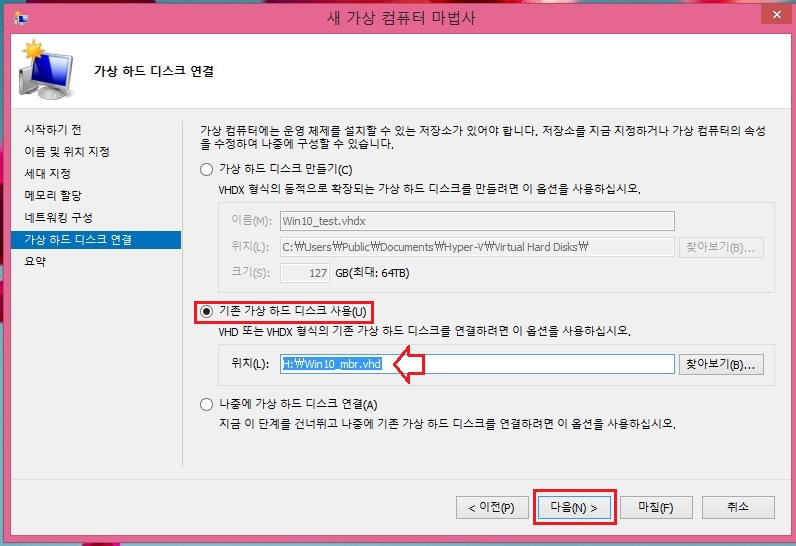
==> "다음"을 클릭하고, "마침"을 클릭합니다.

==> 새로 생성된 Win10_test 가상머신을 더블클릭 또는,, "연결" "시작"을 클릭해서,, 가상머신을 실행합니다.
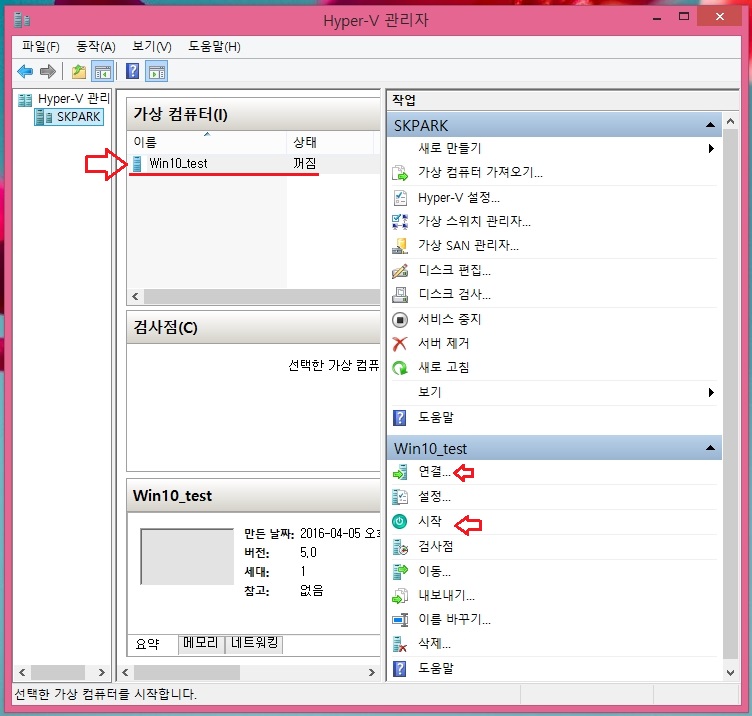
==> 부팅사용중이던 VHD파일이라,, 바로 부팅 됩니다~~ 끝!! ^^..
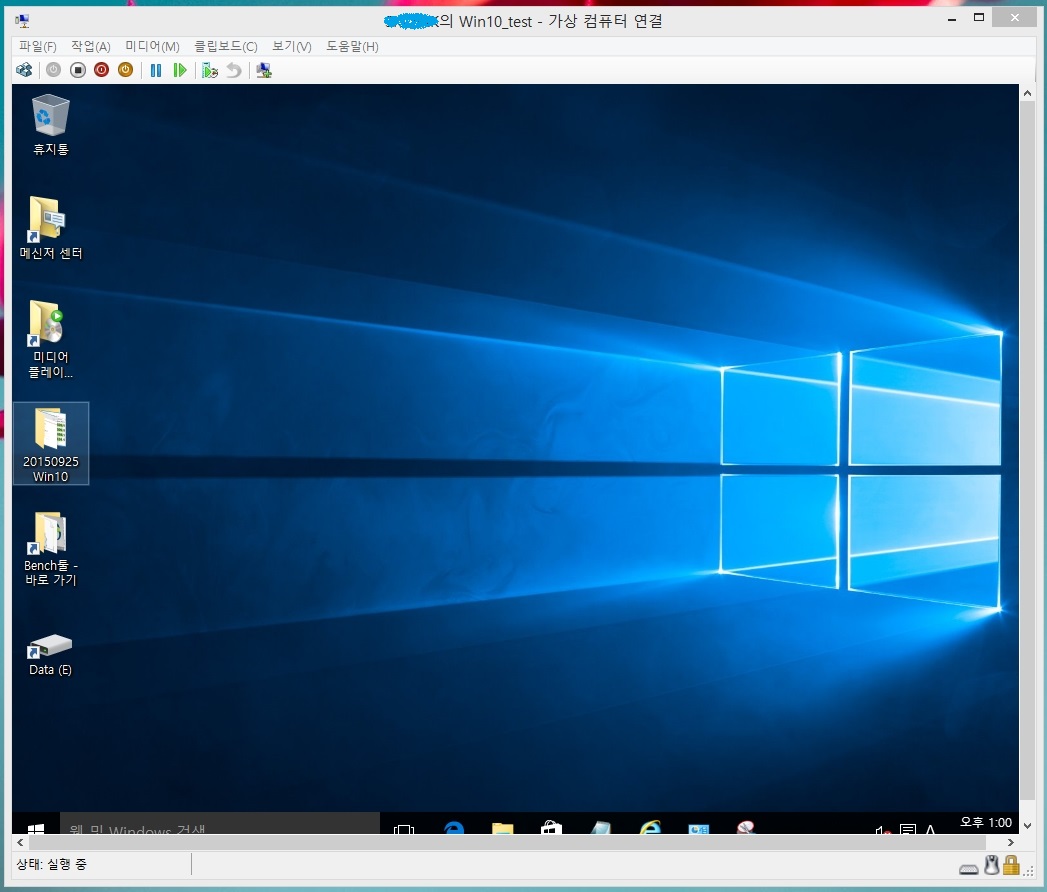
이번 포스팅의 핵심은??
▷ 기존 사용중인 VHD파일의 경우~ 여러컴에 파일복사 후 연결만하여 즉시 사용할 수 있다는 점이며,
▷ 부팅의 핵심은?? VHD파일이 MBR파티션형식일 경우..
디스크관리자에서~ 부팅가능한 "★활성"파티션인지 여부만 잘 확인하시면 될 듯 합니다^^.
이상,,, 이번 ⑤편은 가볍게 한번 다뤄보고 마칩니다 ^^.
** 오류관련 **
★ 하이퍼-V를 실행한 후에는~ Virtual Box 및 VM Player가 실행되지 않습니다.
반드시 하이퍼바이저를 OFF 시켜주어야 합니다.
■■ 가상화 머신 사용기 관련 게시글 ■■
▷ 가상화 Hyper-V 사용기~ ① 바이오스설정 및 Hyper-V설치하기
[링크] realitreviews.tistory.com/160
▷ 가상화 Hyper-V 사용기~ ② 가상 Win10설치하기
[링크] realitreviews.tistory.com/161
▷ 가상화 Hyper-V 사용기~ ③ 네트워크(인터텟)연결 및 기존 디스크 접근하기
[링크] realitreviews.tistory.com/162
▷ 가상화 Hyper-V 사용기~ ④ 응용 : 시스템예약영역없이 가상 Win10설치하기
[링크] realitreviews.tistory.com/163
▷ 가상화 Hyper-V 사용기~ ⑤ 응용 : 기존 OS설치된 VHD파일 불러와서 연결하기
[링크] realitreviews.tistory.com/164
▷ 가상화 Hyper-V 사용기~ ⑥ 응용 : 가상 CPU개수 재할당 및 메모리변경하기
[링크] realitreviews.tistory.com/165
▷ 가상화 Hyper-V 사용기~ ⑦ 응용 : 은행 공인인증서 인식시키기
[링크] realitreviews.tistory.com/166
▷ VM추가편 : 완전무료!! Virtual Box 사용기~ ① Virtaul Box설치 및 시스템예약영역없이 Win10 설치하기
[링크] realitreviews.tistory.com/167
▷ VM추가편 : 완전무료!! Virtual Box 사용기~ ② 확장팩설치 및 USB인식하기
[링크] realitreviews.tistory.com/168
▷ VM추가편 : 개인무료!! VM Player 설치 및 Win10 설치하기.
[링크] realitreviews.tistory.com/169
'SW Storys > VHD, VM 이야기' 카테고리의 다른 글
| 가상화 Hyper-V 사용기 ⑦ 응용 : 공인인증서인식시키기 ^^.. (0) | 2020.08.16 |
|---|---|
| 가상화 Hyper-V 사용기 ⑥ 응용 : 가상 CPU개수 재할당 및 메모리변경하기 (0) | 2020.08.16 |
| 가상화 Hyper-V 사용기 ④ 응용 : 시스템예약영역없이 가상 Win10설치하기 (0) | 2020.08.16 |
| 가상화 Hyper-V 사용기 ③ 네트워크(인터텟)연결 및 기존디스크 접근하기^^ (0) | 2020.08.16 |
| 가상화 Hyper-V 사용기 ② 가상 Win10설치하기^^ (0) | 2020.08.16 |



